Writer by:RAY
ゲーマーにとってセーブデータは大切なデータ。
何年何十年と保存をしたいと考えている人も多いはず。
だが、セーブデータはセーブができるようになったファミコン時代から現代に至るまで消える、壊れるを繰り返している。
そんな危ういセーブデータをより安全に、そして壊れても大丈夫な方法を紹介します!
セーブデータが破損する理由
今回記事を書くにあたって配信者の𝒃𝒂𝒏𝒅𝒂𝒏𝒂氏がダークソウル3をプレイ中に停電に陥りセーブデータが壊れてしまったことを起因として筆を執ってみた。
聞くと𝒃𝒂𝒏𝒅𝒂𝒏𝒂氏の家族がゲームをプレイ中に多くの電化製品を使いブレーカーが落ちてしまったとのこと。
理由を知ることで対策方法を学ぶという基本に立ち返りセーブデータの破損する主な理由を考えつく限り書いてみた。
・ゲームがセーブをするときに失敗した
・常時セーブをするダークソウルやポケモンみたいなゲームのときに強制終了
・改造データの使用
・セーブ中の強制終了
・ハードウェア、カセット、メモリーカードへの強い衝撃
これらの条件でセーブデータは消える可能性がかなり高くなると考えられている。
逆を返せばこれらをしなければ、セーブデータは消えにくくなるということになる。
セーブデータのバックアップ方法

ゲームのセーブデータは絶対に消えないと言うことはない。
むしろ消えるという前提でセーブデータの保管、保存をするべきだと筆者は考えている。
そこで筆者がしているセーブデータのバックアップ方法を紹介したいと思う。
・複数セーブができるゲームはセーブポイントで2つのセーブをとる
・ゲームのセーブデータを別のストレージに保管する
・ゲームのセーブデータをクラウドに保管する
一つでもいいが、できれば全部実行してほしい。
筆者は全部しているためにセーブデータが消えても少し面倒だが痛くも痒くもないといった感情になる。
どこかに障害が起きたとしても、一つさえ残っていればセーブデータの復旧は簡単なのだ。
クラウドセーブデータの方法

セーブデータ一番手軽で知識なしでもできるのがクラウドセーブだと思う。
ゲームをプレイしたあとに自動でアップロードをしてくれるため、何もしなくてもセーブデータのバックアップを取ってくれるのだから至れり尽くせりと言ってもいいだろう。
どんなに知識がないプレイヤーでもこのクラウドセーブはしていたほうがいいだろう。
では、クラウドセーブデータのやり方を紹介したいと思う。
・Steam:何もしない。大体のゲームは自動でセーブデータをSteamのクラウドに保存をしてくれる。
・PlayStation3、4、5:PlayStation+に加入。それ以外は何もする必要がない。すべてのゲームのセーブデータを保存をしてくれる。
・Nintendo Switch:Nintendo Switch Onlineに加入。こちらもそれ以外する必要ない。
料金などかかってしまうサービスではあるが、セーブデータはゲーマーにとってアルバムであり思い出でもある。
それが永久的に保管してもらえると思えると安いではないかなと思う。
クラウドセーブのスペック
クラウドセーブの有用性は先にて説明をした通り、かなり便利だ。
此処まで説明をして使わない手はないだろう。
だが、クラウドセーブもなんでもセーブができるわけじゃないので注意が必要。
仕様を知ってこそサービスは使いこなせるというわけで以下を確認して、自分にあうサービスなのかを知ってほしい。
・PlayStation+
PS4で100GB、PS5で100GBまで保存することが出来る。
PS4のセーブデータを一部PS5に引き継ぐ事ができる。
同じゲームで複数のセーブデータは管理できない。
自動アップロードと手動アップロード対応。
・Steam
約100~1000MB(ゲーム毎によって異なる)
セーブデータをローカルのPCでコピーなどで増やしても保存ができる。
modを使ったセーブデータも問題なくアップロードが可能。
・Nintendo Switch Online
インターネットにつながっていれば、スリープ中でも自動的にセーブデータをバックアップ。
同じニンテンドーアカウントを連携し、「セーブデータの自動ダウンロード」機能をONにしていれば、自動で別の本体でセーブデータをダウンロードして続きを遊ぶことができる。
ゲーム毎にセーブデータがアップロードされるため容量などはない。
もしセーブデータが壊れてしまったら

セーブデータが破損してしまった!っていうときはまず最初にすることは諦めないこと。そして落ち着くこと。セーブデータは復活させることができる方法を落ち着いて探すことが重要。
そこでこの項目ではクラウドを使ったセーブデータの復活のさせ方を書いていきます。
まずセーブデータが本当に壊れたのかを確認するためにゲームを再起動、ゲームハードを再起動を試みる。
これで直っていなければ、セーブデータは破損してしまい、復元はかなり難しい。
なので、このセーブデータは削除してしまおう。
PSはPS+に加入していると自動でセーブデータがアップロードがすぐにされてクラウドにあるセーブデータに上書きをしてしまうために、自動アップロードをオフにして確認が必要。
SteamやNintendo Switch Onlineも同じので注意してほしい。
削除が終われば、あとはPS+やSteamのクラウドからダウンロードをして、セーブデータが正常なのかゲームを起動して確認をするだけ。
とても簡単なため是非試してみてほしい。





コメント